Çevrimiçi ve Çevrimdışı Mevcut En İyi PNG'den GIF'e Dönüştürücülerden 4'ü
PNG bir tür görüntü formatıdır ve GIF'lerin halefi olarak bilinir. Bu zamanda, gerçekleşmesi daha olası görünüyor. PNG birçok rengi desteklediğinden ve görsel olarak GIF'ten çok daha iyi olduğundan, ancak PNG'ler GIF'lerin yapabildiklerini gerçekleştiremez. Öyleyse, bu makalede nasıl yapılacağını öğrenelim PNG'yi GIF'e dönüştür aşağıda sunulan araçlar yardımıyla. Lafı fazla uzatmadan şimdi aşağıdaki araçlara geçelim.
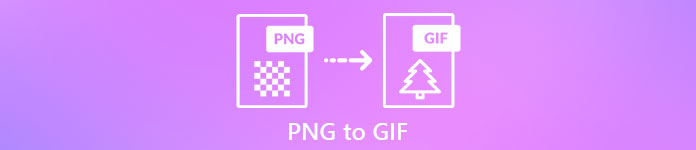
Bölüm 1. En İyi 3 Ücretsiz Çevrimiçi ile PNG'yi GIF'e Dönüştürme
1. Dönüştürme
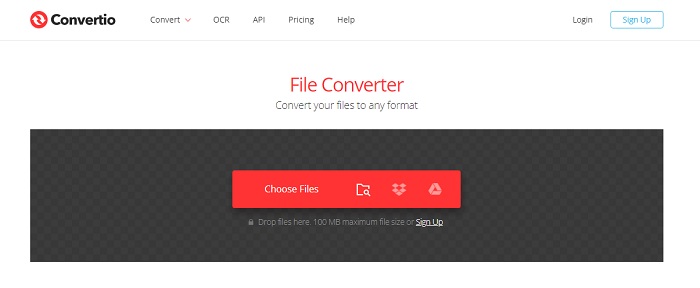
İnternet bağlantınız varsa ücretsiz olarak kullanabileceğiniz en iyi çevrimiçi araçlardan biri, Dönüştürme. Bu web aracı, PNG'yi GIF'e bir-iki-üç kadar kolay bir şekilde değiştirmenize yardımcı olabilir. Ancak, bu araç PNG'nizi GIF gibi hareketli seri resimlere dönüştüremez, ancak format buradan değiştirilebilir. Ayrıca, PNG'yi GIF biçimine değiştirirseniz dosya boyutu küçülür ve daha sıkıştırılır. Aşağıda, resminizin biçimini GIF'e nasıl değiştireceğinize ilişkin adımlar sunulmaktadır. Devam ederken onları buna göre takip edin.
Aşama 1. Arama motorunuzda Convertio.io'yu arayın ve ardından açın.
Adım 2. Tıkla Dosya seçin ve dosyayı klasörde bulun ve ardından açık eklemek için.
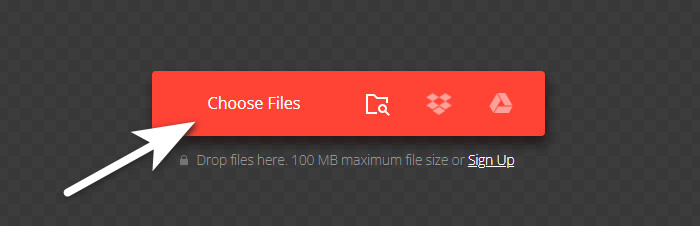
Ardından yıkılmak Biçimi GIF olarak değiştirmek için düğmesine basın.
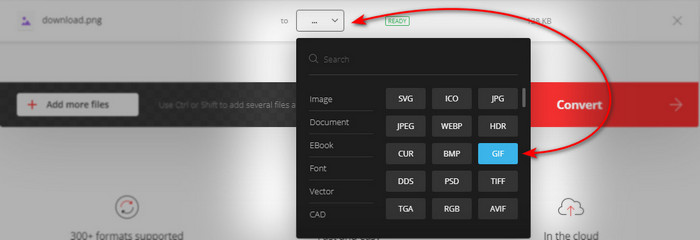
Aşama 3. Basın Dönüştürmek İşlemi başlatmak için düğmesine ve indir sürücünüze kaydetmek için.

2.AnyDönş.
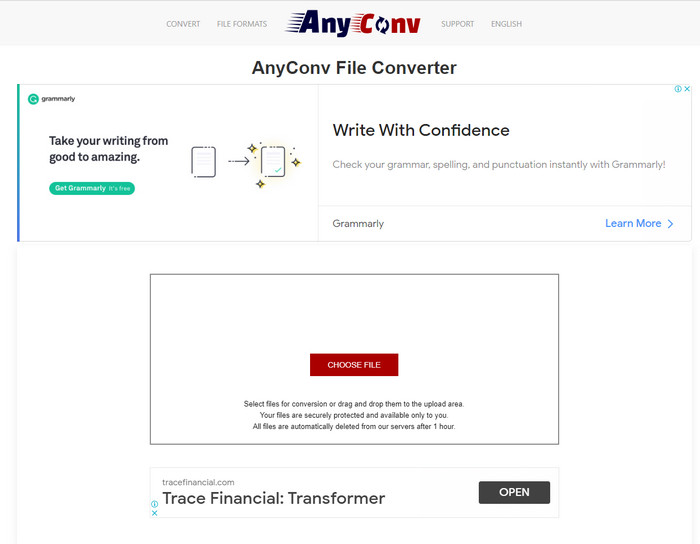
Anyconv Animasyonlu PNG'yi GIF'e kolay ve etkili bir şekilde değiştirmek için kullanabileceğiniz harika bir web aracıdır. Web aracının arayüzü en iyisi değil, aynı zamanda o kadar da kötü değil. Araç size yardımcı olsa da, web sitesinde can sıkıcı bir sürü sinir bozucu reklam var. Çünkü reklamlar aracın kendisinden çok daha büyük. Bununla birlikte, dönüştürme yapıldıktan sonra, gizliliğinize değer verdiği için dosya web'den silinecektir. Ancak araç, Convertio'ya kıyasla az sayıda formatı destekler. Yani, bu aracı nasıl kullanacağınızı denemek istiyorsanız, adımları izleyin.
Aşama 1. Tarayıcınızı açın ve Anyconv web sitesinde arama yapın.
Adım 2. Tıkla Dosya seçin ardından dosyayı klasöre yerleştirin ve tıklayın. açık.
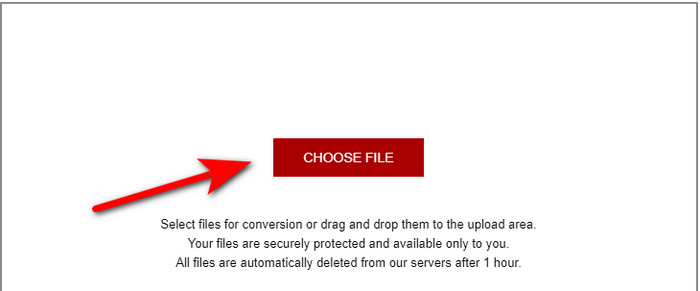
Aşama 3. tıklayarak formatı değiştirin. yıkılmak düğmesini tıklayın ve GIF'i bulun.
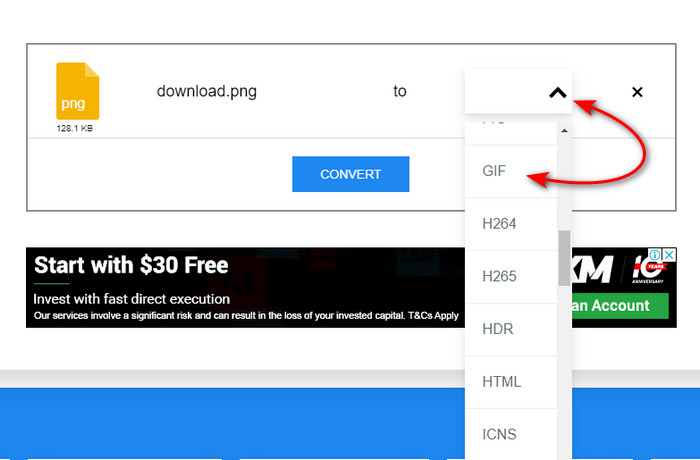
Sonra tıklayın Dönüştürmek yüklemeyi başlatmak için tıklayın ve indirmek.
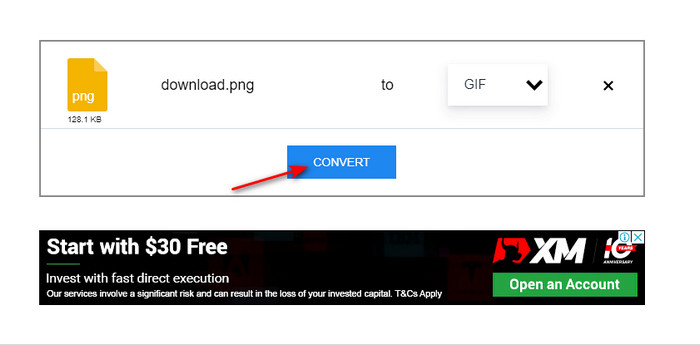
3.Ücretsiz dönüştürmek. com
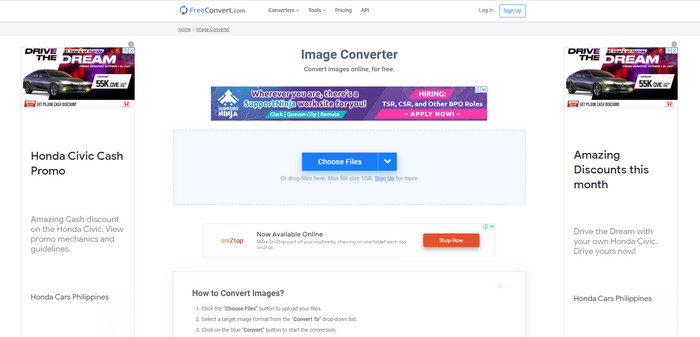
Listedeki sizi etkileyebilecek başka bir web aracı Ücretsiz dönüştürmek. com. İyi yerleşik bir sezgisel web aracı olduğu için web'den ücretsiz olarak erişebilirsiniz. Arayüzünde sizi rahatsız edebilecek birçok sinir bozucu reklam var. Bununla birlikte, araç, aşağıdaki aracı kullanarak nasıl dönüştürüleceğine ilişkin bir talimata sahiptir. Ücretsiz dönüştürmek. com diğer iki araçtan farklı olarak. Ayrıca, diğer web aracı gibi, bu araç da desteklenmediği için animasyonlu bir GIF serisi yapamaz. Bu nedenle, bu aracın nasıl çalıştığını bilmek istiyorsanız, aşağıda verilen adımları izleyin.
Aşama 1. Ana web sitesini açmak için ücretsiz convert.com'u arama motorunuzda arayın.
Adım 2. Tıkla Dosya seçin ve ekranınızın yanında bir dosya klasörü görünecektir. PNG dosyasını bulun ve tıklayın. açık Dosyayı eklemek için
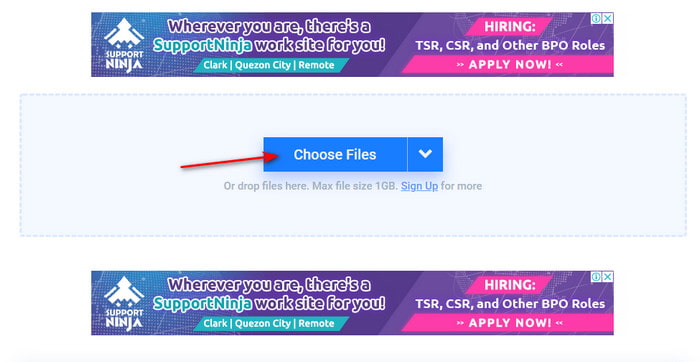
Aşama 3. tıklayarak formatı değiştirin. E dönüşmek açılır düğme ve ardından GIF biçimini seçin.
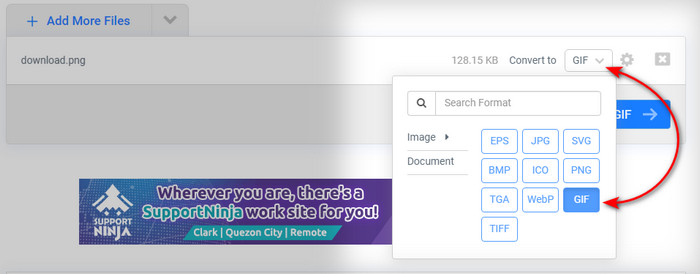
Dosyayı indirmek için tıklayın GIF'e Dönüştür ve dosya tamamlandıysa birkaç dakika bekleyin GIF'i indirin.
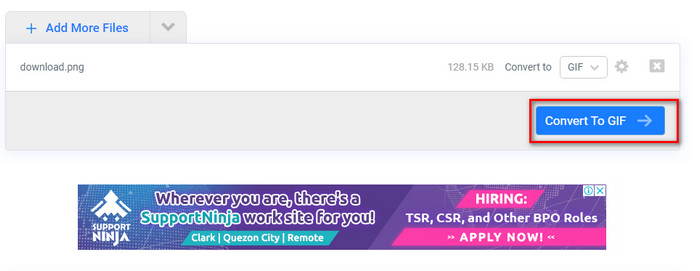
Bölüm 2. Birden Fazla PNG'yi GIF'e Dönüştürmenin En İyi Yolu
Yukarıdaki web aracının aksine, aşağıdaki gibi hareketli hareketli görüntüler üretemezler. Video Dönüştürücü Ultimate. Çünkü olağanüstü dönüştürücünün özelliklerinden biri, GIF Yapıcı PNG dizilerini GIF formatına dönüştürmenize yardımcı olur. Ve birçok kullanıcı, bu aracı kullandıklarında elde ettikleri nihai çıktıdan zaten memnun. Bu nedenle, GIF'inizden memnun olmak istiyorsanız bu aracı kullanmayı deneyin. Profesyonel olmasanız bile, sahip olmak istediğiniz olağanüstü GIF'i elde edebilirsiniz. Bu nedenle, devam etmek için aşağıda belirtilen adımları dikkatlice izleyin.
Video Converter Ultimate'ın GIF Maker'ının nasıl kullanılacağına ilişkin adımlar
Aşama 1. Aracı sabit sürücünüze indirin ve ardından kurun, ardından aracı başlatın.
Ücretsiz indirinWindows 7 veya üstü içinGüvenli indirme
Ücretsiz indirinMacOS 10.7 veya üstü içinGüvenli indirme
Adım 2. Ardından, tıklayarak devam edin Araç Kutusu ve ara GIF Yapıcı.
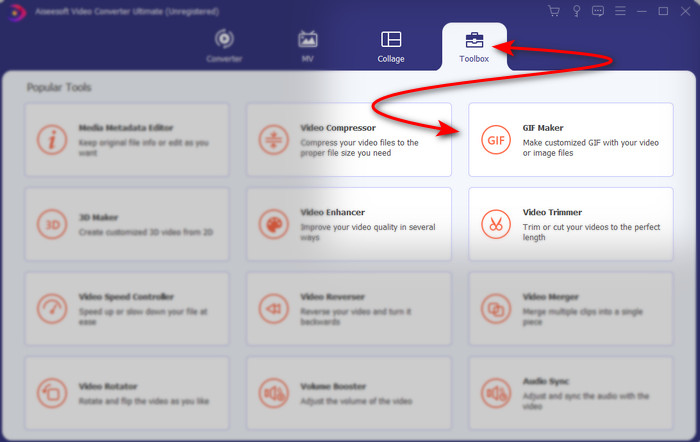
Aşama 3. Ardından dosyaları eklemek için GIF'e Fotoğraflar ve dönüştürmek istediğiniz PNG dosyalarını klasörde seçin ve tıklayın. açık.
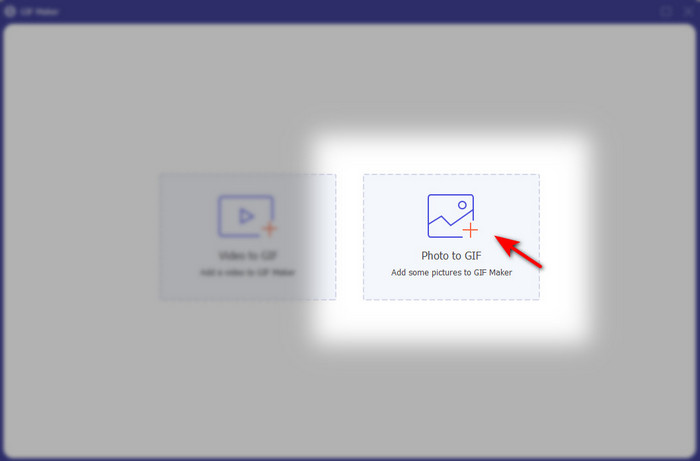
4. adım. Çıktı ayarları ekranınıza gösterecek ve son çıktıyı ayarlayacak ve TAMAM. PNG'yi GIF'e toplu olarak dönüştürmek için + işaretini tıklayın, son çıktının animasyonlu bir GIF olacağını unutmayın. Ancak, tek bir PNG dönüşümünü dönüştürmek istiyorsanız, o zaman İhracat Son çıktıyı sürücünüze kaydetmek için düğmesine basın.
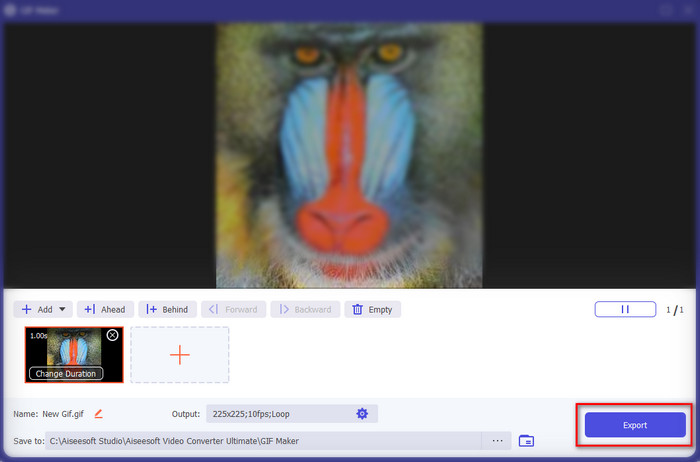
Adım 5. Birkaç saniye bekleyin, ekranınızın yanında bir klasör görünecektir. Daha sonra izlemek ve paylaşmak için klasördeki dosyayı tıklayın.
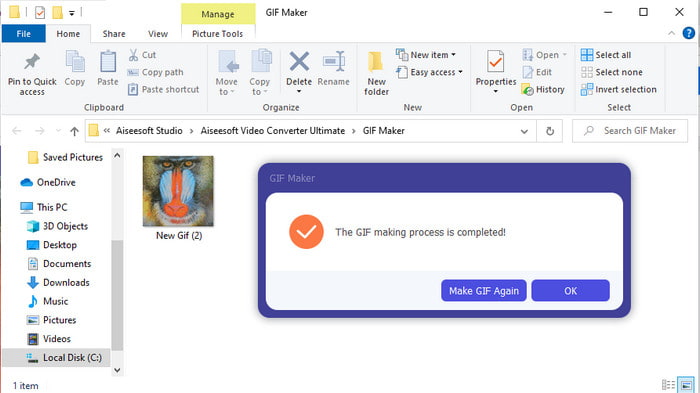
Bölüm 3. PNG'den GIF'e hakkında SSS
PNG neden GIF'lerden daha kaliteli?
Bunun nedeni, PNG'nin alfa kanalları olmadan yalnızca 256 rengi destekleyen GIF'in aksine 1 bit şeffaflık ile 16,8 milyon renk kombinasyonunu desteklemesidir. Ancak, PNG ile karşılaştırmak üzereysek, GIF renkleri çok daha sıkıştırılır. Ayrıca, GIF dosya boyutu PNG formatından çok daha küçüktür.
JPG'yi GIF'e çevirebilir miyim?
Kesinlikle evet. JPG'nin ne olduğunu ve JPG'nin GIF'e nasıl dönüştürüleceğini bilmek istiyorsanız, yeni bir web sitesine geçmek için bu bağlantıyı tıklayın.
PNG'yi GIF'e dönüştürürsem, şeffaflığı kaldırılır mı?
Endişelenmenize gerek yok çünkü hem PNG hem de GIF 1 renkli şeffaflığı destekliyor. Bu nedenle, PNG'yi GIF'e dönüştürürseniz, şeffaflığının ne olursa olsun değişmeyeceğini bekleyin.
Sonuç
Ve artık sona geldiğimize göre, bu makalenin görüntü formatını GIF'e nasıl dönüştüreceğinizi belirlemenize yardımcı olacağını umuyoruz. Ancak, GIF gibi bir dizi animasyonlu görüntüyü kaydedebilen bir araç var ve bu olağanüstü Video Dönüştürücü Ultimate. Bu araç, özellikle GIF'lerde birçok durumda size yardımcı olacaktır. Yani, güzel bir GIF yapmak istiyorsanız, yukarıdaki adımları izleyin ve bu yazılımı hemen indirin.



 Video Dönüştürücü Ultimate
Video Dönüştürücü Ultimate Ekran kaydedicisi
Ekran kaydedicisi


